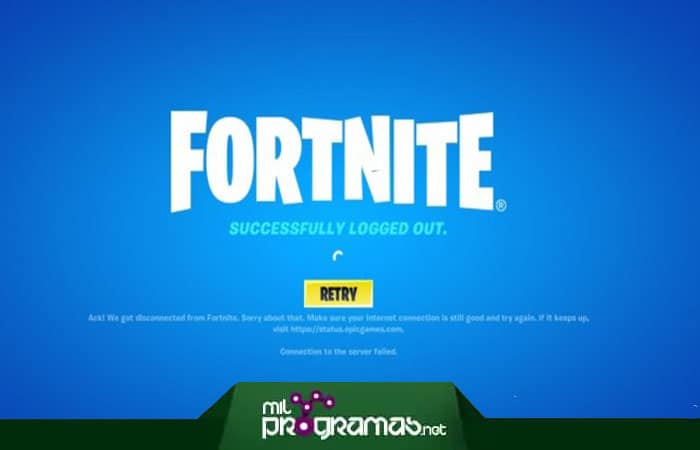
¿Quieres saber por qué Fortnite no funciona y no puedes acceder a tu sesión? En ocasiones los servidores de Fortnite pueden fallar o es posible que encuentres algún error que te impida avanzar en una misión, aquí te mostramos las posibles soluciones a los problemas más comunes
13 soluciones a los fallos de Fortnite
Los servidores de Fortnite a veces experimentan fallas o problemas de conexión con ciertos jugadores. Normalmente, en estos casos, solo tienes que esperar un poco a que los servidores se vuelvan a abrir antes de poder volver a jugar. Si Fortnite no funciona, debes buscar una solución. Aquí te presentamos las soluciones más factibles:
Aquí puedes aprender sobre: Cómo Instalar Fortnite en Android No Compatible
Solución 1: Fortnite no funciona por problemas de conexión
Debes detectar si el problema solo surge cuando juegas a Fortnite. Para ello, desde el mismo dispositivo con el que quieres conectarte al juego, debes comprobar si está conectado a otros juegos o aplicaciones. Si nada funciona, el problema ciertamente no es Fortnite.
En tal caso, debes verificar si la conexión funciona en otros dispositivos. Si es así, el problema está en tu dispositivo, si no, es con la conexión.
Si se trata de un problema con el dispositivo, debes comprobar que la conexión está activada y que no estás demasiado lejos del enrutador si estás utilizando una conexión inalámbrica, y que está correctamente configurada.
Si el problema está en la conexión a Internet de tu hogar, debes verificar el enrutador. Es posible apagarlo y volver a encenderlo después de 10 segundos. Si eso aún no funciona, debe llamar a tu compañía telefónica para obtener ayuda.
Solución 2: Fortnite no funciona por caídas del servidor o caídas del juego
Si el problema es solo de Fortnite, puedes ir al sitio web: https://status.epicgames.com/ y verificar si los servidores están inactivos. Si es así, tendrás que esperar a que Epic Games solucione el problema, aunque la espera no suele ser larga.
Por otro lado, si el problema persiste mientras los servidores están funcionando, o si tienes un problema de otro tipo (una misión que no funciona, por ejemplo), puedes contactar con Epic Games a través de su servicio de soporte en https://www.epicgames.com/help/en-US/contact-us
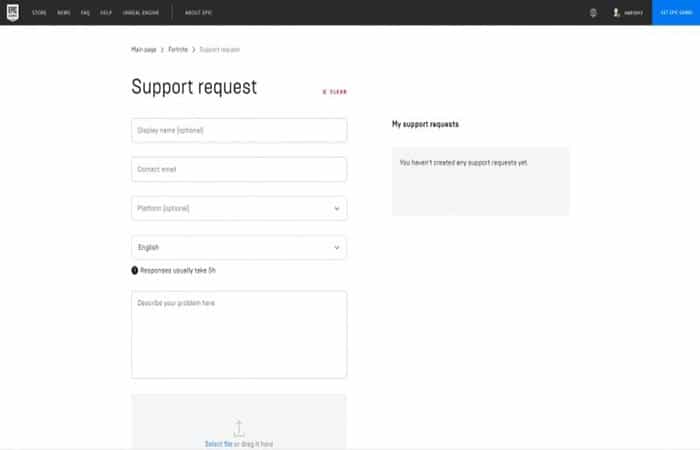
En esta página tienes un formulario que debes completar indicando tu apodo, tu dirección de correo electrónico, la plataforma del juego, el idioma de la respuesta y una descripción del problema. También puedes adjuntar imágenes para que el problema sea más fácil de ver. Por lo general, Epic Games se comunicará contigo en un plazo de 5 horas.
Solución 3: Fortnite no funciona problemas de carga
¿Fortnite no funciona o es muy lento a pesar de una conexión a Internet? Puede ser bastante molesto cuando una aplicación de la App Store no se puede cargar. La descarga o actualización comienza, pero solo una fracción de la aplicación se carga después de horas. Una aplicación como Fortnite no se puede instalar porque la descarga no se inicia incluso si estás conectado a Internet. Aquí veamos las soluciones:
Fortnite no funciona al cargar
Quieres descargar o actualizar Fortnite y la descarga tarda una eternidad en iniciarse o la aplicación se descarga por completo porque simplemente no se carga. Muchos intentan desesperadamente reiniciar la descarga de Fortnite, pero esto tampoco conduce a un resultado útil.
El próximo intento para muchos será verificar la conexión a Internet. Pero la WLAN muestra una recepción completa y todavía no funciona o funciona muy lentamente.
Fortnite no funciona y se carga muy lentamente
Si Fortnite se descarga muy lentamente, eso también podría deberse al tamaño de la aplicación en sí. La barra de progreso le da una descarga lenta, pero solo puede aparecer debido al tamaño de la aplicación. En caso de una actualización, puedes verificar en la tienda de aplicaciones respectiva el tamaño del archivo de instalación y ver si puedes cargar durante tanto tiempo debido a su tamaño.
Solución 4: Fortnite no funciona por un error de actualización
Ya sea que quieras actualizar Fortnite o descargarlo nuevamente. Hemos reunido algunas posibles soluciones para que puedas descargar la aplicación Fortnite sin ningún problema. Para que la descarga de Fortnite funcione debes verificar lo siguiente:
Verifica la conexión a Internet si Fortnite no funciona
Las razones por las que Fortnite no funciona se deben a tu propia conexión a Internet. Es muy posible que tu dispositivo esté en una red WiFi, pero aun así no funciona, por lo que debes intentar acceder a un sitio web en Internet utilizando tu navegador.
Si funciona bien, no es tu teléfono inteligente o Tablet. Si intentas descargar la aplicación a través de la red móvil (lo cual no se recomienda debido al consumo de datos), debes verificar la estabilidad de la conexión móvil. Quizás tu volumen de datos también se haya agotado y, por lo tanto, solo esté disponible lentamente.
También puedes suceder que una descarga desde la red móvil no sea posible debido a la configuración. En este caso, debes verificar la configuración de datos móviles en su dispositivo.
Reinicia el teléfono inteligente o la Tablet
A menudo, hay problemas con la App Store después de actualizar el sistema operativo Android o iOS. Después de actualizar el sistema, es posible que la conexión con los datos de inicio de sesión de la tienda correspondiente ya no funcione de forma segura.
En este caso, debes reiniciar tu teléfono inteligente o Tablet, que recargará todas las configuraciones y funciones y, si es necesario, restablecerá las conexiones a la App Store.
Verifica el estado del servidor
Si un reinicio y una conexión a Internet en funcionamiento no resolvieron el problema y Fortnite aún se carga lentamente o no se carga, también podría estar en los servidores de iTunes Store para iOS o para Android en los servidores de Google Play Store.
Esto no debería deberse a los servidores del desarrollador Epic Games, ya que la aplicación se encuentra en los servidores de la App Store, en casos raros, estos pueden estar sobrecargados o fallar debido a trabajos de mantenimiento.
Para Android: Limpiar la caché y eliminar los datos de Play Store. Esto reiniciará la aplicación por completo y los problemas se pueden resolver.
- Paso 1: Abre la aplicación «Configuración» en el dispositivo.
- Paso 2: Toca Aplicaciones & amp; Notificaciones, luego haz clic en Mostrar todas las aplicaciones.
- Paso 3: Desplázate hacia abajo y toca en Google Play Store.
- Paso 4: Presiona Memoria Borrar caché.
- Paso 5: Luego, toca Borrar datos.
- Paso 6: Abre Play Store nuevamente e intenta la descarga nuevamente.
Entonces, esperamos que los consejos y trucos te hayan sido de utilidad y que la descarga de Fortnite vuelva a funcionar rápidamente y sin problemas.
Solución 5: Fortnite no funciona en iOS 14
Desde que actualizaste a iOS 14, ¿Vez que Fortnite no funciona? En la mayoría de los casos, la actualización de iOS 14 ha ido bien. Por lo general, muchos problemas solo surgen durante el uso.
Problemas de Fortnite con iOS 14
Si has tenido problemas con Fortnite desde iOS 14, los siguientes pasos pueden ser útiles en la mayoría de los casos para resolver problemas y errores. Veamos los problemas comunes de iOs 14 cuando Fortnite no funciona.
Problemas comunes de iOS 14 Fortnite:
- Fortnite todavía se bloquea
- Fortnite no se está cargando
- Fortnite no comienza
- Fortnite sin conexión a Internet
- La conexión de Fortnite no funciona
- Consumo de batería muy alto de Fortnite
- Fortnite no se puede abrir
- Fortnite se carga muy lentamente
- Fortnite cuelga
- Fortnite no responde
Estos son los problemas de Fortnite que más se nos mencionan desde iOS 14. Por supuesto, el desarrollador Epic Games está tratando de solucionarlo. Pero, por supuesto, esto solo funciona si se trata de un error en la aplicación y no debido a su sistema.
Básicamente, es recomendable asegurarse siempre de instalar la última actualización de Fortnite en tu teléfono inteligente. En muchos casos, es muy útil reiniciar el dispositivo para poder corregir algunos errores o problemas.
Qué hacer si hay problemas de Fortnite con iOS 14.x
En cualquier caso, debes verificar si hay una actualización para Fortnite disponible e instalarla. Además, siempre se recomienda reiniciar completamente el teléfono inteligente o Tablet. Después de reiniciar, los elementos se volverán a cargar y algunos errores ya desaparecerán.
Solución 6: Fortnite no funciona en la PC
¿Fortnite no funciona en tu PC? ¿Cuáles son las causas? ¿Qué puedes hacer para que Fortnite funcione en la PC? En esta opción te ofrecemos ver por qué Fortnite no está funcionando y cuáles podrían ser las soluciones al problema.
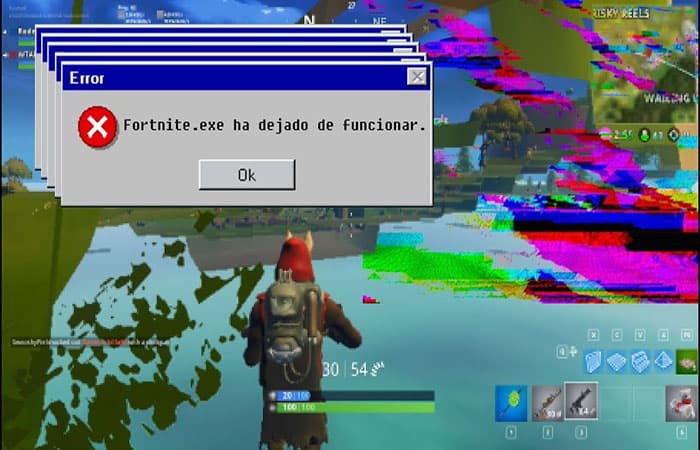
¿Fortnite no funciona en PC? Posibles causas
Hay dos escenarios posibles si Fortnite no funciona en tu computadora. El problema puede depender de Epic Games o de tu computadora. Si el problema no parece provenir de tu PC, entonces es una preocupación a nivel de Epic Games. Si es así, solo tienes que esperar una solución. En este caso, es mejor enviar un informe al equipo de Epic Games directamente en línea.
Si el problema proviene de tu computadora o tu PC de juegos, la causa debe investigarse nuevamente de tu lado en los siguientes aspectos:
- Conexión de red.
- Controlador de tarjeta de video.
- Sistema de explotación.
- Especificaciones informáticas de tu PC.
- Aplicaciones en segundo plano.
¿Cómo reiniciar Fortnite cuando no funciona?
Para entender cómo reiniciar el juego, hemos dividido los principales problemas en grupos y resaltado todos los pasos posibles para resolverlos.
Fortnite no funciona Controlador de GPU
Suponiendo que el problema no está bajo el control de Epic Games, para reiniciar el juego te recomendamos que realices el siguiente procedimiento para verificar que el problema no está en los controladores de nuestra GPU.
Para hacer esto, necesitas reinstalar los controladores, sigue estos pasos:
- Paso 1: Descarga la última versión de los controladores de tu tarjeta gráfica (controlador AMD GPU, controlador NVIDIA GPU).
- Paso 2: Desinstala los controladores actuales yendo a Agregar o quitar programas.
- Paso 3: Reinicia el sistema.
- Paso 4: Abre el paquete de instalación descargado y realiza una instalación.
- Paso 5: Reinicia el sistema nuevamente.
Red de Internet
Si el problema está en la red de Internet, estos son algunos de los procedimientos a seguir:
- Paso 1: Asegúrate de tener una conexión de alta velocidad (descarga de 25 Mbps y descarga de 3 Mbps).
- Paso 2: Asegúrate de no tener un proxy y de no haber colocado ningún filtro en epicgames.com.
- Paso 3: Comprueba que las puertas 80, 443 y 5222 estén bloqueadas.
Para hacer esto, se debes seguir los siguientes pasos:
- Paso 1: debes ir a Panel de control> Sistema de seguridad> Firewall de Windows.
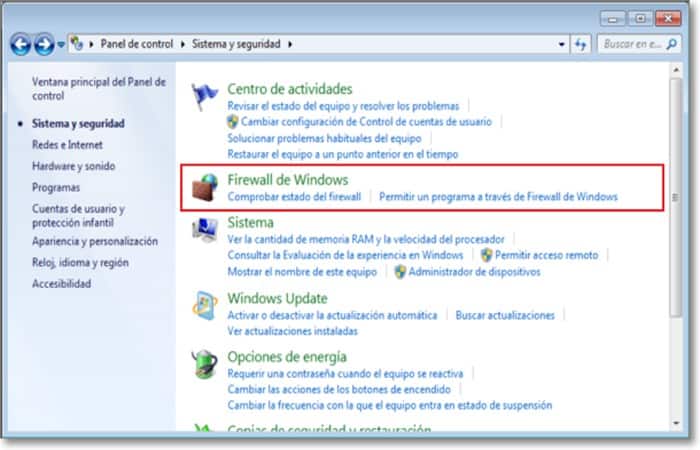
- Paso 2: Haz clic en Configuración avanzada> Regla de entrada> Nueva regla.
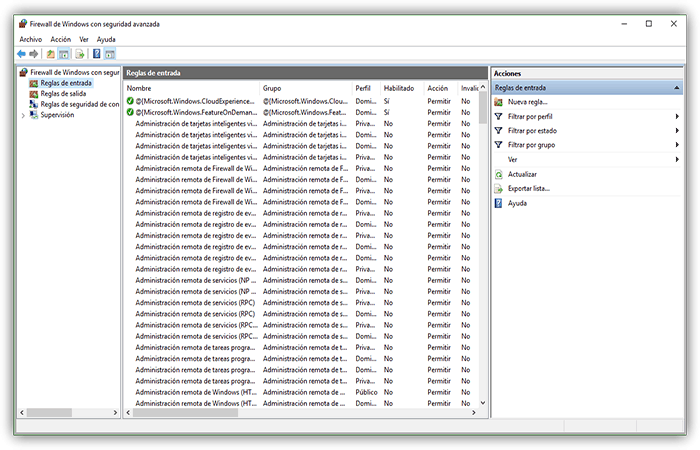
- Paso 3: Haz clic con el mouse en la puerta.
- Paso 4: Ingresa «5222, 443, 80» en el cuadro de texto adyacente a los puertos locales específicos.
- Paso 5: Ingresa UE4 en el cuadro Inicio.
- Paso 6: Intenta cambiar los servidores DNS.
- Paso 7: Reinicia el módem y el enrutador.
Solución 7: Fortnite no funciona por requisitos del sistema y aplicaciones en segundo plano
Sin embargo, el problema también podría estar relacionado con tu sistema operativo y las especificaciones técnicas de la computadora, por lo que lo que debes hacer es actualizar el sistema operativo primero y luego verificar que el sistema operativo sea correcto. La computadora cumple con los requisitos mínimos.
- Solución: El problema podría estar en las aplicaciones en segundo plano. A veces, ciertas aplicaciones entran en conflicto con el juego, en este caso, un simple Ctrl + Alt + Supr será suficiente para abrir el Administrador de tareas y desactivar las aplicaciones en segundo plano. Desactivar no cerrar.
Solución 8: Fortnite no funciona por error de desafíos incompletos
Fortnite no funciona por error de desafíos incompletos es muy común. Si estás seguro de haber completado las condiciones para una misión más de una vez sin resultados, entonces podría haber un problema con el servidor. Solo Epic Games puede corregir errores y falla en el servidor, por lo que solo hay unas pocas soluciones. Aquí está todo lo que puede hacer cuando Fortnite no funcionan en los desafíos. Veamos cuales son:
Verifica las cuentas de redes sociales en Fortnite
Cuando la base de jugadores comienza a encontrar este tipo de errores, Epic solo tarda un poco en darse cuenta. Si el problema afecta negativamente la experiencia de juego, el desarrollador suele dar actualizaciones a través de sus redes sociales. Sigue el estado de la cuenta de Fortnite para obtener más actualizaciones sobre errores similares en el juego.
Si hay una solución que los jugadores pueden aplicar en situaciones específicas, Epic también se lo informará a la comunidad. Pero la mayoría de las veces, solo tiene que esperar a que el editor corrija el problema por sí mismo.
Errores como este generalmente se solucionan en menos de un día. Cuando los errores no te impiden iniciar sesión en el juego, aún debería ser posible jugar partidos y ganar XP mediante eliminaciones.
¿Qué pasa si no hay problemas con el servidor cuando Fortnite no funciona en los desafíos?
Si no se informan problemas con el servidor en las redes sociales de Fortnite, pero aún no es posible completar los desafíos, hay varios pasos posibles que puede tomar. Las misiones generalmente dejan de funcionar cuando un evento atrae a más jugadores de lo habitual, lo que hace que los servidores tengan problemas durante un corto tiempo. Si bien la espera siempre funciona a largo plazo, no te faltan opciones.
Vuelve a comprobar las condiciones del desafío.
- Algunos desafíos requieren que ingreses a una partida con un compañero de equipo al que tendrás que invitar a través de la lista de amigos.
- Si bien la mayoría de las misiones especifican el modo de juego utilizado para completarlas, es posible que algunas no. Consulta las guías en línea para asegurarte de que estás intentando completar la misión en el modo de juego correcto.
Sal de Fortnite para volver a conectarte.
- Para eliminar las posibilidades de errores visuales, sal del juego y vuelve a iniciar sesión por completo para ver si la misión en cuestión sigue estando incompleta. Es posible que el servidor no actualice el estado de la misión debido a una sobrecarga, y la reconexión puedes corregir esto.
Cambia región.
- Otra solución de última oportunidad para probar es cambiar de servidor para ver si es posible completar las misiones en un servidor menos completo.
Informa el problema a Epic.
- Si ninguno de los métodos anteriores funciona y las misiones aún no se pueden completar, Epic deberá ser notificado del problema.
- Se puede enviar un mensaje directo a la cuenta de Twitter del estado de Fortnite o abrir un ticket a través de la página de soporte.
- Un especialista de soporte debe comunicarse contigo para informarte si se trata de un problema temporal o los pasos para corregir el problema si te afecta.
Solución 9: Fortnite no funciona por problemas de latencia (retraso de entrada)
Las siguientes opciones se basan para darte una solución factible, veamos los puntos para resolver los problemas de Fortnite:
Método 1: ajusta las opciones de pantalla si Fortnite no funciona
Modo de ventana: pantalla completa
- Si has jugado a Fortnite en cualquier modo de ventana, poner el juego en pantalla completa te ayudará a tener una latencia promedio más baja. Cuando hayas jugado en modo ventana, el sistema se verá obligado a mostrar lo que esté sucediendo en segundo plano, pero en pantalla completa solo será Fortnite.
Resolución: establece tu resolución nativa
- Solo debes reducir la resolución si no puedes obtener un buen FPS o si intentas jugar con una resolución extendida.
- Límite de fotogramas por segundo: un límite por encima de su frecuencia de actualización
- Si tienes una pantalla de 144Hz, establezca tu límite de FPS en 160. Siempre configúralo más alto que la frecuencia de actualización de tu pantalla, ya que esto te ayuda a aumentar tu FPS en momentos intensos para mantenerse por encima de la frecuencia de actualización máxima de la pantalla.
- También puedes hacer un ajuste de gráficos colocando el brillo en 100% y el contraste de la interfaz de usuario: 1x
Método 2: Ajusta la calidad de los gráficos si Fortnite no funciona
También puedes hacer un ajuste a la calidad de los gráficos si Fortnite no funciona.
- Resolución 3D : 99%
- Es casi imposible notar la diferencia entre las tasas de resolución 3D del 99% y el 100%, pero ponerlo un 1% más bajo le dará a Fortnite más espacio.
- Distancia de vista : Cerrar
- Sombras : Apagado
- Suavizado : deshabilitado
- Texturas : Alto
- La razón por la que la mayoría de los jugadores mantienen sus texturas en alta calidad es para tener una mejor experiencia de juego. Fortnite es un juego que requiere mucho uso de la CPU, por lo que habrá ocasiones en las que el juego use menos memoria de la tarjeta gráfica. Poner las texturas en alto esencialmente aumenta el uso de la tarjeta gráfica, lo que quita parte de la carga de la CPU.
- Efectos : bajo
- Post-procesamiento : bajo
Método 3: Ajuste de gráficos avanzados
- V-sync : deshabilitado
- Desenfoque de movimiento : deshabilitado
- La sincronización vertical (V-sync) y el desenfoque de movimiento son dos opciones que introducen la mayor latencia cuando están habilitadas.
- Modo de representación : modo de rendimiento
- Idealmente, sería mejor probar cada modo de la opción para ver cuál introduce la menor latencia. El rendimiento de estos modos dependerá principalmente de la configuración, instalación de controladores y otros factores. Es difícil nombrar a los mejores. El modo de rendimiento es una adición reciente al juego y su objetivo es ofrecer los resultados más competitivos. Aunque la opción todavía está en beta, ya ofrece un buen impulso de rendimiento. Ten en cuenta que u juego será diferente en este modo y siempre es posible volver a otro modo si no te gusta el resultado final. La diferencia de latencia será mínima.
- Permitir renderizado multiproceso : habilitado
- Esta es una configuración imprescindible si juegas con un procesador que tiene 4 o más núcleos.
Solución 10: Ajusta la tarjeta gráfica para reducir la latencia en Fortnite
Si bien hay muchas opciones en el juego que permiten ajustar el rendimiento en el juego, hay muchas más que se pueden cambiar fuera de Fortnite. Estas opciones serán tan cruciales como las del juego en cuanto a reducir la latencia si Fortnite no funciona correctamente.
Las primeras opciones que se enumeran a continuación son opciones técnicamente dentro del juego, pero solo son visibles para los jugadores con tarjetas gráficas Nvidia. Epic y Nvidia han colaborado para optimizar mejor Fortnite, y debería ser posible ver opciones exclusivas de Nvidia si tienes una tarjeta compatible y los últimos controladores instalados.
- NVIDIA Reflex Low Latency : habilitado + impulso
- Esta opción reduce la latencia general en escenarios que involucran la tarjeta gráfica. Ponerlo en Enabled + Boost permitirá que la funcionalidad se utilice al máximo.
- Opciones de trazado de rayos: desactiva el trazado de rayos.
- El trazado de rayos hace que el juego sea hermoso, pero consume mucho rendimiento. Activar el trazado de rayos puede reducir los FPS casi a la mitad, lo que significa que será mejor que lo apagues para obtener un mejor rendimiento.
- DLSS : Calidad o Desactivado
- El súper-muestreo de aprendizaje profundo (DLSS) reduce automáticamente la resolución 3D para que realmente no note el aumento de FPS y la latencia reducida. Si bien se supone que esto es difícil de notar, verás rápidamente que las texturas se vuelven extrañas al configurarlo en Equilibrado o Rendimiento, lo que hará que la opción Calidad sea la única disponible que sea viable. La reducción en la latencia lograda por esta función no valdrá la pena por la calidad de video sacrificada, pero aún es posible probar la opción Calidad.
Solución 11: Actualiza los controladores de tu tarjeta gráfica si Fortnite no funciona
Puede parecer básico, pero mantener los controladores actualizados es esencial para mantener un mejor rendimiento en los juegos. Los fabricantes de tarjetas gráficas realizan correcciones de errores esenciales y nuevas funciones con cada lanzamiento.

Estas características no siempre tienen como objetivo mejorar la calidad visual de los juegos, pero algunas pueden ser vitales para los jugadores competitivos. Te perderás las adiciones que podrían ayudarte a mejorar el rendimiento en el juego si no las actualizas, y también podría haber algunos cambios en la calidad de vida que no creías que debías tener, pero marcará la diferencia.
Solución 12: Ajusta la velocidad del teclado si Fortnite no funciona
Los métodos anteriores solo funcionan mejor si quieres reducir la latencia a nivel técnico. También hay otras opciones de Windows para probar. Si bien estas opciones no reducirán mucho la latencia, podrían marcar la diferencia en comparación con las que no se optimizan.
Hacer que el teclado repita la demora en niveles más bajos ayuda a evitar errores de escritura. Si compartes tu teclado con un «mecanografiado en serie«, es probable que hayas configurado la opción en «Lento«. Teniendo esto, tener una velocidad de teclado permitirá maniobras más rápidas. Sigue estos pasos para arreglarlo:
- Paso 1: Presiona el botón de inicio en la parte inferior izquierda de la pantalla.
- Paso 2: Escribe «Teclado» y abre las opciones del teclado.
- Paso 3: Dirígete a la pestaña «Velocidad» y configura el «Retraso de repetición» en corto mientras configura la «tasa de repetición» en rápido.
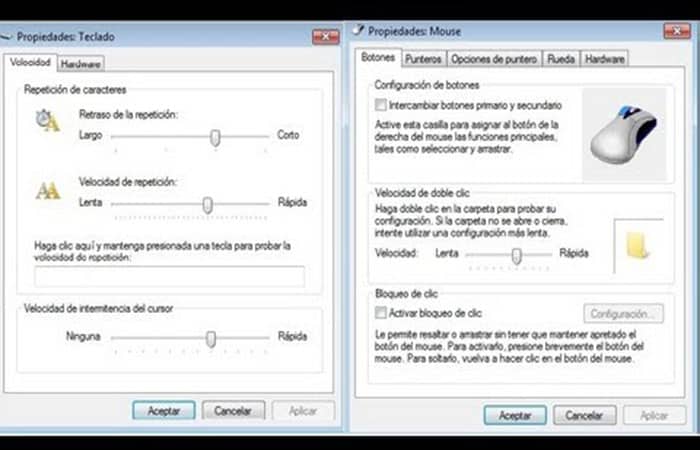
Solución 13: El método de resolución del temporizador
El sistema operativo Windows tiene una latencia predeterminada de 15 milisegundos. En los viejos tiempos, los juegos no podían resolver esta tasa por sí solos, lo que significaba que los jugadores tenían que jugar con una latencia mínima de 15 milisegundos.
Luego, los reproductores iniciaron el «Windows Media Player» para establecer este valor en 1, ya que el reproductor multimedia forzó esta opción del sistema.
Fortnite puede reducir su latencia a 1 milisegundo por sí solo, pero es posible reducirla aún más. El valor de la resolución del temporizador incluso se puede establecer en 0,5 milisegundos mediante comandos de consola o software de terceros.
Ten en cuenta que este es un método avanzado y el resultado final será difícil de notar.
Las 4 mejores alternativas a Fortnite
Ahora, si ninguna de las opciones de solución que te hemos presentado han funcionado, puedes probar con las alternativas que puedes usar si Fortnite no funciona. veamos las 5 mejores opciones que traemos para ti.
1. Call of Duty: Black Ops 4

La serie Call of Duty está entrando en el campo de los juegos de Battle Royale con esta cuarta entrega. Este último toma todos los ingredientes del Battle Royale, al tiempo que permite encontrar todas las sensaciones específicas de la licencia de Activision.
El juego garantiza sensaciones sólidas y estrés constante. Más allá de poder enfrentarte a cien jugadores en el mapa más grande jamás diseñado para un Call of Duty, es posible probar otros modos de juego, incluido el modo zombi esencial, que está regresando. Disponible desde el 12 de octubre, todavía costará alrededor de sesenta euros para su versión de PC, Xbox One o PS4. Es una excelente opción si Fortnite no funciona.
2. Dying Light: (Mala sangre)

Dying Light es una excelente opción si Fortnite no funciona. Si bien generalmente se trata de tener tantos oponentes como sea posible en una batalla real, es todo lo contrario lo que se ha decidido en este Dying Light: Bad Blood. El principio es recolectar muestras de sangre y luego tomar el vuelo a bordo de un helicóptero.
El mapa es obviamente mucho más pequeño que un Battle Royale clásico, y no se hace más pequeño poco a poco. Además, también será necesario enfrentarte a hordas de zombis además de a tus oponentes, sin embargo con la posibilidad de evitar potencialmente las peleas ya que el título de Techland utiliza los mecanismos de parkour del anterior Dying Light.
3. Fear the Wolves (Miedo a los lobos)

Fear the Wolves fue desarrollado por el estudio Vostok Games, fundado por ex alumnos de GSC Game World convirtiéndolo en una excelente opción si Fortnite no funciona. Este juego es una continuación y conserva gran parte de la atmósfera post-apocalíptica de las producciones anteriores de sus diseñadores.
Además, se trata precisamente de escapar del complejo de Chernobyl, no solo al oponerse a un centenar de jugadores, sino también al tener que enfrentarte a criaturas mutantes bajo la influencia de la radiación. Lanzado en acceso anticipado desde agosto en PC, no hay duda de que el título aún merece ser mejorado…
4. Battlerite Royale

Battlerite Royale se diferencia un poco de los juegos tradicionales de Battle Royale, esta también es una excelente alternativa que puedes jugar si Fortnite no funciona, ya que no es un juego de disparos en primera persona, sino un juego de estrategia en la línea de un Dota o de un League of Legends.
Aparte de eso, el título de Stunlock Studios retoma muchas mecánicas inherentes al Battle Royale clásico, como la posibilidad de formar equipo con otro jugador. Lanzado en acceso anticipado desde finales de septiembre en PC, Battlerite Royale se muestra prometedor al ser un soplo de aire fresco en un género donde más y más juegos similares están aterrizando uno tras otro. Disponible en Steam por menos de 20 €, el título del estudio sueco ofrece una inteligente mezcla de dos géneros que se prestan bastante bien.
También te puede interesar: Cómo Jugar Fortnite En PC Gratis Sin Descargarlo
Conclusión
Como verás, estas son las opciones de solución y alternativas que puedes usar si Fortnite no funciona correctamente en tus partidas. Te recomendamos que sigas cada una de las pautas expuestas o si bien lo prefieres; juega las alternativas a Fortnite. Esperamos haberte ayudado
Me llamo Javier Chirinos y soy un apasionado de la tecnología. Desde que tengo uso de razón me aficioné a los ordenadores y los videojuegos y esa afición terminó en un trabajo.
Llevo más de 15 años publicando sobre tecnología y gadgets en Internet, especialmente en mundobytes.com
También soy experto en comunicación y marketing online y tengo conocimientos en desarrollo en WordPress.